Este tutorial é de Alyciane
Original Aqui
Obrigada Alyciane por me deixar traduzir seus tutoriais
**********
Materiais usados:
Download - Aqui
Caso você tenha problemas para baixar o material ou encontre algum erro no tutorial, entre em contato comigo, por favor.
Meu E-Mail - Aqui
**********
Tube: Guismo - Aqui
Mask Paolina
Isa - Aqui
**********
Plugins:
Brush Strokes / Spatter
Graphic Plus / Cross shadows
**********
Vou adorar receber suas versões e colocar na minha galeria.
Envia suas versões para o meu e-mail acima.
Veja suas versões Aqui
**********
ROTEIRO:
01. Abra uma nova imagem com 900x600px
02. Select All
03. Abra o tube (Fond) / Copie e cole na seleção
04. Select None
05. Abra o tube (image arbre) / Copie e cole como nova layer
06. Posicione conforme o modelo, ligeiramente à direita.
07. Abra o tube (herbe) / Copie e cole como nova layer / Posicione embaixo conforme o modelo
08. Abra os outros tubes decorativos / Copie e cole-os conforme o modelo
09. Abra o tube (cadre) / Copie e cole como nova layer / posicione conforme o modelo
10. Com a Magic Wand, selecione o interior do quadro
11. Selections / Modify / Expand: 2
12. Layers / New Raster Layer
13. Abra o tube (Arbre) / Copie e cole na seleção
14. Layers / Arrange / Move Down (deixe a imagem embaixo do quadro)
15. Ative a layer do quadro / Merge down
15.1 Select None
16. Abra os tubes da criança e do cachorrinho/ Copie / Cole como nova layer e posicione conforme o modelo / Redimensione
17. Ative a layer superior / Layers / New Raster Layer
18. Preencha essa layer com a cor branca
19. Layers / New Mask Layer / From Image / Mask (Paolina Mask 2)
20. Merge Group
21. Image / Mirror / Mirror Vertical
22. Veja se está tudo ok com as layers e as imagens;
23. Merge All
24. Image / Add Borders / 2px / cor #516319
25. Edit / Copy
26. Image / Add borders / 5px / cor #a1cf27
27. Selecione esta borda com a Magic Wand
28. Effects / Texture Effects / Tiles
29. Selections / Invert
30. Effects / 3D Effects / Cutout
31. Layers / New Raster Layer
32. Repita o Cutout com Vertical e Horizontal negativos
33. Select None
34. Image / Add borders / 2px / cor #516319
35. Layers / Promote Background to layer
36. image / Canvas Size:
37. Layers / new Raster Layer
38. Layers / Arrange / Move Down
39. Select all
40. Copie na seleção a imagem copiada no item 25
41. Adjust / Blur / Gaussian Blur:15
42. Select None
43. Effects / Plugins / Brush Strokes / Spatter - Aplique 2 vezes
44. Effects / Plugins / Graphic Plus / Cross Shadow
45. Image / Add borders / 2px / cor #516319
46. Image / Add borders / 5px / a1cf27
47. image / Add borders / 2px / cor #516319
48. Selecione a borda de 5px com a Magic Wand
49. Effects / Texture Effects / Tiles - igual ao anterior
50. Select None
51. Coloque sua assinatura
52. Salve como JPEG
Obrigada por fazerem minhas traduções










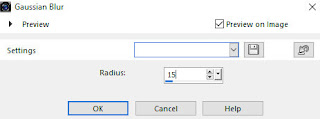


Nenhum comentário:
Postar um comentário
Observação: somente um membro deste blog pode postar um comentário.